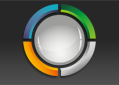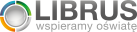Pomoc
Przygotowanie danych
W celu skorzystania z konwertera należy w aplikacji MS Excel lub Open Office Calc przygotować dane uczniów w formacie CSV.
Plik należy zapisać w formacie: CSV (rozdzielony przecinkami).
Podczas tworzenia pliku CSV należy wszystkie dane wydzielić do osobnych kolumn arkusza np. ulica w osobnej kolumnie i numer domu w osobnej kolumnie.
Dane powinny być zapisane w formacie CSV. Aby zapisać arkusz "Excela" w tym formacie wystarczy podczas zapisu wybrać typ pliku "CSV (rozdzielony przecinkami)".
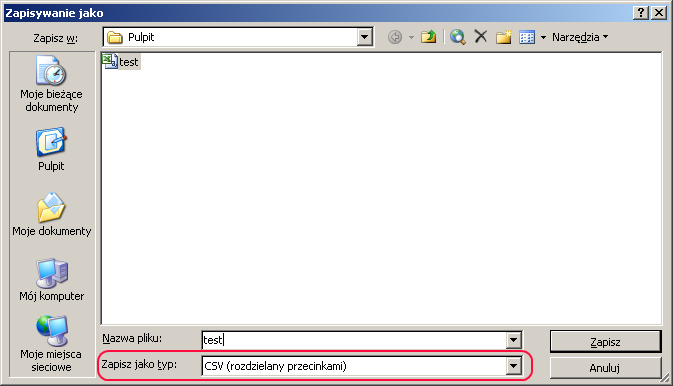
W przypadku zapisu do formatu CSV z programu "OpenOffice Calc", podczas kiedy program zapyta o parametry zapisu, należy ustawić opcje zgodnie z poniższym obrazkiem
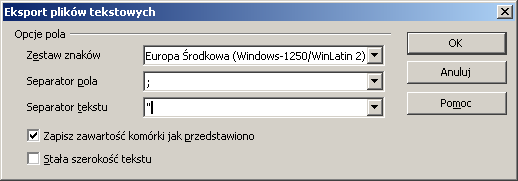
Konwerter (standard SOU) wymaga, aby część pól była podana obowiązkowo - pola te podczas wyboru zaznaczone są na czerwono. Szczegóły na temat standardu SOU znajdą Państwo tutaj.
Aby ułatwić process konwersji w pierwszym wierszu arkusza można podać nagłówki pól, które zostaną automatycznie rozpoznane i nie będzie konieczności ich ręcznego powiązywania podczas konwersji.
Poniższa tabela zawiera listę pól wraz z odpowiednimi nagłówkami dla kolumn oraz oznaczeniem czy pole jest wymagane
| Grupa | Opis | Typ danych | Nagłówek | Wymagane |
|---|---|---|---|---|
| UCZEN | Nazwisko ucznia | napis | nazwisko | nie |
| Nazwisko rodowe ucznia | napis | nazwisko_rodowe | nie | |
| Imię ucznia | napis | imie | nie | |
| Drugie imię ucznia | napis | imie2 | nie | |
| Płeć ucznia | {męska, żeńska} | plec | tak | |
| Data urodzenia ucznia | sformatowana data (rrrr-mm-dd lub dd-mm-rrrr) | data_ur | tak | |
| Miejscowość urodzenia ucznia | msc_ur | napis | nie | |
| Miejscownik miejscowości urodzenia ucznia | napis | msc_ur_m | nie | |
| Województwo urodzenia ucznia | napis | woj_ur | nie | |
| Kraj urodzenia ucznia | napis | kraj_ur | nie | |
| Numer PESEL ucznia | napis | pesel | nie | |
| Identyfikator ucznia w systemie oświaty | napis | id_osw | nie | |
| Wskażnik polskiego obywatelstwa | {tak, nie} | ob_polskie | tak | |
| Wskaźnik obywatelstwa państwa należącego do Unii Europejskiej | {tak, nie} | ob_ue | tak | |
| ADRES_U | Kategoria adresu | napis | ADRES_U_ktg | nie |
| Miejscowość | napis | ADRES_U_miejscowosc | nie | |
| Miejscownik nazwy miejscowości | napis | ADRES_U_msc_m | nie | |
| Nazwa ulicy | napis | ADRES_U_ulica | nie | |
| Numer domu | napis | ADRES_U_nr_domu | nie | |
| Numer lokalu | napis | ADRES_U_nr_lok | nie | |
| Kod pocztowy | napis | ADRES_U_kod | nie | |
| Miejscowość poczty | napis | ADRES_U_poczta | nie | |
| Gmina | napis | ADRES_U_gmina | nie | |
| Powiat | napis | ADRES_U_powiat | nie | |
| Województwo | napis | ADRES_U_woj | nie | |
| Kraj | napis | ADRES_U_kraj | nie | |
| Numer telefonu | napis | ADRES_U_tel | nie | |
| Nazwa konta poczty internetowej | napis | ADRES_U_e_mail | nie | |
| SZKOLA | Skrót nazwy szkoły (kod) | napis | SZKOLA_skrot | nie |
| Pełna nazwa szkoły | napis | SZKOLA_nazwa | nie | |
| Typ (poziom) szkoły/placówki | {przedszkole, podstawowa, gimnazjum, ponadgimnazjalna, policealna} | SZKOLA_typ | tak | |
| Numer szkoły | napis | SZKOLA_numer | nie | |
| Patron szkoły (w dopełniaczu) | napis | SZKOLA_patron | nie | |
| Numer REGON szkoły | napis | SZKOLA_regon | nie | |
| Identyfikator szkoły w systemie oświaty | napis | SZKOLA_id_osw | nie | |
| Kategoria uczniów szkoły | {dzieci/modzież, dorośli} | SZKOLA_ktg_uczniow | tak | |
| Uprawnienia szkoły | {publiczna, niepubliczna z upr. publicznej, niepubliczna bez upr. publicznej} | SZKOLA_uprawnienia | tak | |
| MIEJSCE | Poziom (klasa) oddziału | Nieujemna liczba całkowita | SZKOLA_MIEJSCE_poziom | tak |
| Symbol oddziału | napis | SZKOLA_MIEJSCE_symbol | nie | |
| Numer roku rozpoczynającego rok szkolny, w którym klasa oddziału jest równa wartości atrybutu poziom | liczba naturalna | SZKOLA_MIEJSCE_rok_szk_o | tak | |
| Numer ucznia w dzienniku lekcyjnym oddziału | nieujemna liczba całkowita | SZKOLA_MIEJSCE_nr_dz | tak | |
| Profil (zawód, specjalność, ukierunkowanie) kształcenia ucznia | napis | SZKOLA_MIEJSCE_profil | nie | |
| Numer ucznia w księdze uczniów szkoły | nieujemna liczba całkowita | SZKOLA_MIEJSCE_nr_ku | tak | |
| Status ucznia | {uczeń, absolwent, przekazany, skreślony} | SZKOLA_MIEJSCE_status | tak | |
Jeśli zostało wybrane jakiekolwiek pole z danej grupy, automatycznie muszą zostać wybrane pola wymagane dla tej grupy oraz grup nadrzędnych. Struktura grup jest następująca:
UCZEN
|____ADRES_U
|____SZKOLA
|_____MIEJSCE
Przykładowy poprawnie utworzony plik moża pobrać tutaj
Wskazówki pomocne podczas tworzenia pliku CSV w programie Microsoft Excel
Aby ułatwić wypełnianie pól które posiadają identyczne dane dla wszystkich uczniów np. uprawnienia szkoły -> publiczna. wystarczy wpisać "publiczna" dla pierwszego ucznia i następnie chwytając za prawy dolny róg komórki rozciągnąć ją na pozostałe wiersze.
Jeśli zachodzi potrzeba podziału jednej kolumny na dwie np. mamy imię i nazwisko w jednej kolumnie należy zaznaczyć kolumnę i wybrać z menu "Dane" -> "Tekst jako kolumny...". Następnie w oknie, które się pojawi, nacisnąć "Dalej" i w kolejnym kroku wskazać, jak ma być rozdzielone pole (np. po spacji), po czym w ostatnim kroku wybrać miejsce docelowe oraz wybrać guzik "Zakończ".
Proces konwersji
Proces konwersji składa się z 3 kroków:
- Załadowanie pliku i wybranie opcji
- Wybranie pól SOU dla kolumn pliku
- Wygenerowanie i zapisanie pliku SOU.
W pierwszym kroku należy wybrać plik, który będzie konwertowany oraz jeśli plik zawiera w pierwszym wierszu nagłówki wybrać opcję "Pierwsza linia jest nagłówkiem". Jeśli program wymaga, aby każda klasa była w osobnym pliku, należy wybrać opcję "Każda klasa w osobnym pliku".
W kroku drugim z list nad kolumnami pliku należy wybrać jakie dane zawiera kolumna. Jeśli plik zawiera odpowiednie nagłówki (jak opisano powyżej) to listy będą już miały wybrane odpowiednie pola.
Tak przygotowany plik jest gotowy do zaimportowania przez dowolną aplikację obsługującą format SOU.